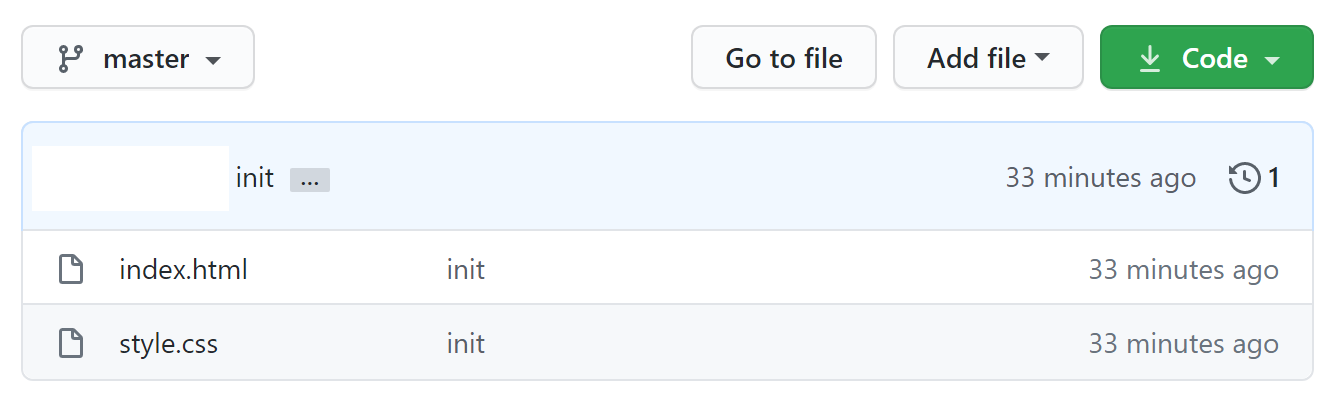ローカルリポジトリとGitHub上のリポジトリの同期
前回の作業で、手元のコンピューター上の Git リポジトリ(ローカルリポジトリ)に新しいコミットを追加することに成功しました。次は、このリポジトリを GitHub 上のリポジトリ(リモートリポジトリ)に同期させてみましょう。
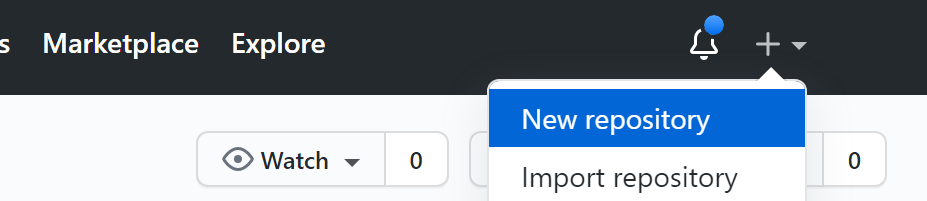
GitHub では、Web インターフェースを使用して Git リポジトリの操作をすることができます。Repository nameに適当な名前を入力して、Create repositoryを押しましょう。
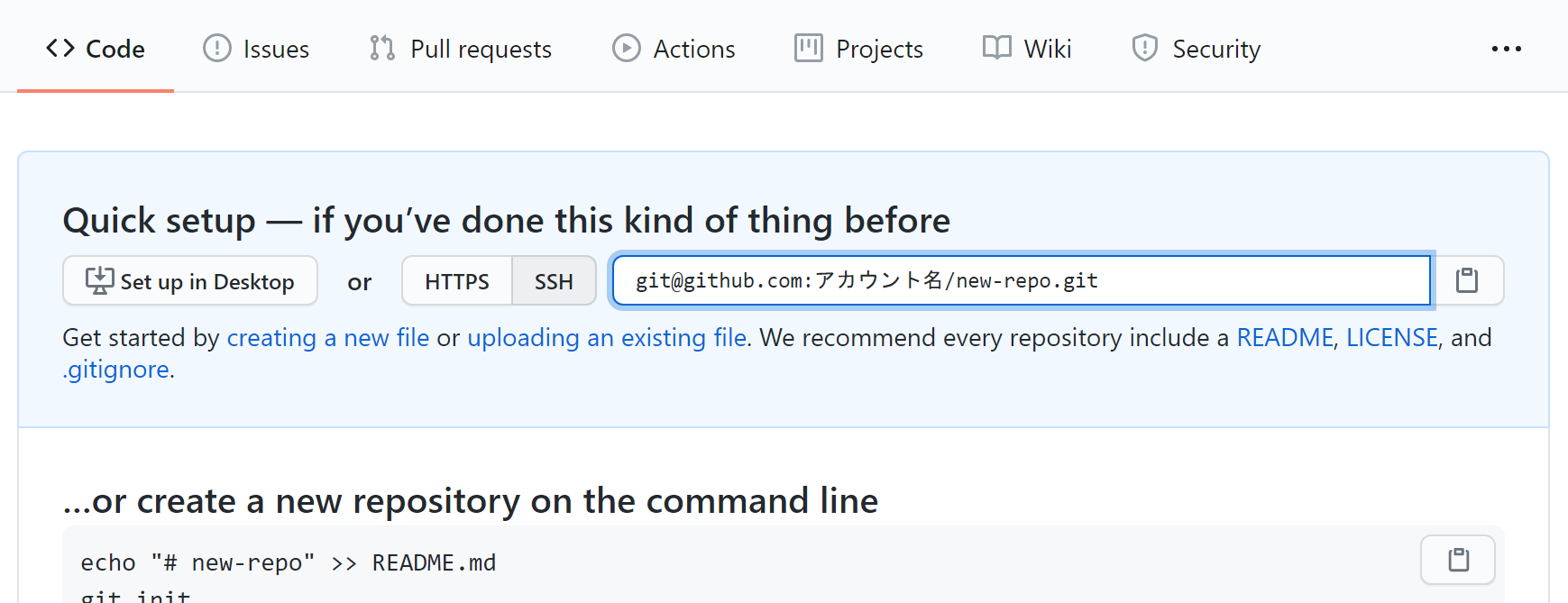
git@github.com:アカウント名/リポジトリ名.gitの部分は、GitHub 上に新しく作ったリポジトリの場所を表す URL です。
ターミナルに戻り、以下のコマンドを実行します。
$ git remote add origin git@github.com:アカウント名/リポジトリ名.git
このコマンドを実行することで、ローカルリポジトリに対し、URL で指定したリポジトリをoriginという名前で関連付けさせます。
originという名前は慣習的に決まっているものです。別の名前で登録することもできますが、あまり一般的ではありません。
originに対し、ローカルリポジトリの変更をプ�ッシュしましょう。
$ git push -u origin master
この操作の際、初回は以下のような警告が出る場合があります。
The authenticity of host 'github.com (13.114.40.48)' can't be established.
RSA key fingerprint is SHA256:nThbg6kXUpJWGl7E1IGOCspRomTxdCARLviKw6E5SY8.
Are you sure you want to continue connecting (yes/no/[fingerprint])?
これは、接続先となっている GitHub が、なりすましではなく本物の GitHub であると信頼してもよいかを尋ねるメッセージです。家庭用のインターネット回線、UTokyo WiFi 等、十分に信頼できるネットワークに接続している場合は問題ありませんので、yesを入力して続行させてください。
-uオプションは、初回のpush時にその宛先を記憶し、次回以降自動的にその場所を指定するためのオプションです。2 回目以降は
$ git push
だけで構いません。masterは、ブランチと呼ばれるソースコードの編集の分岐の名前を表すものですが、この回ではまだ詳しく扱わないこととします。
GitHub をリロードしてみてください。変更が反映されているのを確認できるはずです。